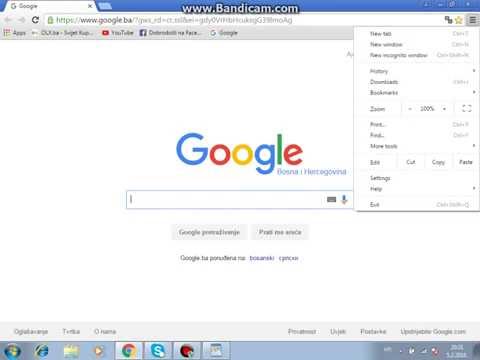
Vsebina
Ta članek je bil napisan s sodelovanjem naših urednikov in usposobljenih raziskovalcev, da bi zagotovili natančnost in popolnost vsebine.Skupina za upravljanje vsebine natančno preuči delo uredništva, da bi zagotovila, da je vsak izdelek v skladu z našimi visokimi standardi kakovosti.
Preberite, kako obnoviti starejšo različico brskalnika Firefox. To lahko storite v računalnikih Mac in računalnikih z operacijskim sistemom Windows, ne pa v mobilni aplikaciji Firefox.
faze
-

Pojdite na stran Vodič za namestitev Firefoxa. Tam boste našli informacije o tem, kako lahko prenesete starejšo različico brskalnika. Ker se povezava, ki povezuje na starejše različice Firefoxa, stalno posodablja, do njega lahko dostopate prek te strani. -

Pomaknite se na razdelek Vedno se želim vrniti nazaj. Na sredini je. -

Kliknite na Imenik drugih različic in drugih jezikov. Ta povezava je na dnu opozorila v razdelku Vedno se želim vrniti nazaj. Ko kliknete nanjo, se odpre stran, na kateri so navedene vse različice Firefoxa. -

Izberite številko različice. Kliknite številko na tej strani, ki jo želite preusmeriti na stran za prenos različice Firefoxa, ki ste jo izbrali.- Če na primer kliknete na 45.1.0esr /boste preusmerjeni na stran za prenos Firefox 45.1.0.
-

Izberite imenik vašega operacijskega sistema. Ker mape niso natančno določene na strani, lahko še vedno prepoznate imenik vašega operacijskega sistema.- na Windows : poiščite povezavo hypere v obliki Win32 / (32-bitni Windows) ali win64 / (64-bitni Windows). Če ne poznate bitne vrednosti vašega računalnika, najprej preverite to.
- na Mac : poiščite povezavo hypere v obliki mac /.
-

Izberite jezikovni imenik. Seznam na tej strani vsebuje kratico jezikov vsake države. Izberite tistega, ki ustreza vaši regiji. Če govorite na primer francosko, morate klikniti na povezavo en /. -

Kliknite povezavo za prenos. S tem boste začeli prenesti različico Firefoxa, ki ste jo izbrali v računalnik.- Odvisno od nastavitev brskalnika boste morali potrditi prenos ali izbrati mesto varnostne kopije, preden se prenos začne.
-

Dvokliknite namestitveno datoteko Firefoxa. Na koncu prenosa dvokliknite datoteko, da začnete postopek namestitve. V operacijskem sistemu Windows bo izvedljiva datoteka (.exe), medtem ko bodo uporabniki Maca dvakrat kliknili na datoteko DMG Firefox.- V macOS Sierra in novejših različicah boste morda morali ročno dovoliti namestitev, preden nadaljujete.
- V sistemu Windows boste morda morali najprej klikniti Izvlecite vse. V tem primeru kliknite ta ukaz, nato odprite izvlečeno (nestisnjeno) mapo in dvokliknite izvedljiv datoteko Firefox.
-

V pozivu izberite razširitve. Glede na različico Firefoxa, ki jo uporabljate, lahko nadaljujete z uporabo nekaterih ali vseh razširitev. -

Počakajte, da se Firefox odpre. Ko se odpre brskalnik, lahko zdaj uporabljate izbrano različico.
- Če želite ohraniti staro različico Firefoxa, morate onemogočiti samodejne posodobitve. Ta postopek se razlikuje od ene do druge različice, na splošno pa lahko to storite s klikom na Orodja (☰ Zadnje objave)> Možnosti ali nastavitve> Napredno> Posodobi in počistite polje Samodejno namestite posodobitve (priporočljivo za vašo varnost).
- Starejše različice Firefoxa lahko vsebujejo nepopravljene ranljivosti, ki jih lahko hekerji okužijo z vašim sistemom z zlonamerno programsko opremo ali za krajo vaših osebnih podatkov. Bodite previdni pri uporabi starejše različice Firefoxa.
- Ko uporabljate starejšo različico Firefoxa, bodite pozorni, da ne obiščete lopovskih mest in v računalnik namestite protivirusne programske opreme.
- Zavedite se, da namestitev stare različice brskalnika ne bo nujno odpravila težav, ki ste jih imeli pri posodobitvi.